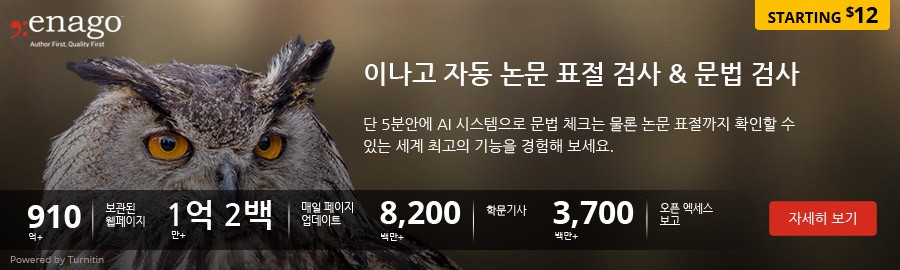학술 논문용 드로잉 소프트웨어 ‘잉크 스케이프’
정보를 전달할 수 있는 방법에는 여러 종류가 존재합니다. 그 중에서도 시각 정보의 전달은 많은 정보를 효과적으로 전달할 수 있다는 점 때문에 가장 널리 사용되고 있습니다. 하지만 독자의 집중력을 지속시키기 위해서는 페이지 가득 글만 써넣는 것만으로는 역부족이라는 사실은 논문이나 책을 써 본 경험이 있는 저자라면 알고 있을 것입니다. 특히 논문의 경우 학술적이고 전문적인 내용이 많아 독자들의 이해를 돕고 흥미를 유발시키기 위해 그림이나 도표 등을 적절히 사용하는 경우를 많이 볼 수 있습니다. 이렇다 보니 자신의 논문에 들어갈 도표 및 다이어그램을 제작하는 것 또한 글을 구성하는 것만큼이나 중요한 작업으로 자리잡아 가고 있는데요. 중요한 작업인 만큼 올바른 툴을 사용하여 효율적으로 제작하는 것 또한 그 중요성이 점점 커지고 있습니다. 이 글에서는 논문 다이어그램 제작 시 알맞은 프로그램을 고르기 위해 고려해야 할 사항들과 유용하게 사용될 수 있는 소프트웨어 ‘잉크 스케이프 (InkScape)’에 대해서 알아보도록 하겠습니다.
잉크 스케이프(InkScape)란?
잉크 스케이프 (InkScape)는 오픈 소스 벡터 그래픽 이미지 에디터로 과학 논문 등을 작성할 때 도표 및 다이어그램 제작을 가능하게 하는 프로그램입니다. 널리 알려진 어도비 일러스트레이터(Adobe Illustrator)나 코렐 드로우(Corel Draw)와 비슷한 기능을 하지만 논문 작성시에는 잉크 스케이프가 사용 목적에 더 적합한 것으로 알려져 있습니다. 잉크 스케이프는 ‘벡터 그래픽 에디터’라고 설명되는데요. ‘벡터 그래픽’이 무엇인지는 이어서 알아보도록 하겠습니다.
벡터 그래픽 이미지(Vector Graphic Images)란?
논문 출판 시 고품질의 이미지를 사용하는 것은 매우 중요합니다. 왜냐하면 대부분의 저널들이 준수해야 하는 이미지 품질의 기준을 높게 정해놓고 있기 때문입니다. 준수 사항에는 도표가 정보를 혼란 없이 전달하고 있는지, 크기는 적당한지 그리고 어느 정도의 품질을 유지하고 있는지 등이 포함되며 저널의 기준에 부합하지 않을 경우 그 원고는 저자에게 돌려보내집니다.
그래픽 편집 프로그램을 선택할 때 고려해야 하는 사항이 몇 가지 있는데 그 중에서도 가장 중요한 것은 래스터 (raster)와 vector이미지의 차이를 및 파일 포맷의 다른 점을 이해하는 것입니다. 이러한 개념들을 잘 이해하고 있어야 자신의 사용 목적에 알맞은 프로그램을 선택할 수 있습니다.
벡터 그래픽은 컴퓨터 과학에서 그림을 보여줄 때 수학 방정식을 기반으로 하는 점, 직선, 곡선, 다각형과 같은 물체를 사용하는 것을 말합니다. 래스터 (raster) 그래픽이 흔히 화소를 기반으로 하는데 벡터 그래픽은 이에 대한 대안으로 여겨집니다.
잉크 스케이프 (InkScape)의 경우 확장 가능한 벡터 그래픽 파일을 생성하고 편집할 수 있으며 XML 에디터를 통해 실시간으로 편집 상황을 체크할 수 있습니다. 지원하는 파일 포맷으로 PNG, OpenDocument Drawing, DXF, sk1, PDF, EPS 그리고 PostScript 등이 있습니다. 잉크 스케이프의 지원 사항 및 편집 기능들을 고려하여 자신이 하고자 하는 작업에 알맞은 소프트웨어를 선택하시기 바랍니다.
잉크 스케이프 (InkScape)가 벡터 그래픽 편집에 적합한 이유
잉크 스케이프가 시중의 다른 프로그램보다 장점으로 여겨지는 포인트는 다양하게 존재합니다. 일단 프로그램이 오픈 소스이기 때문에 소프트웨어 구매 비용이 들지 않는다는 장점이 있습니다. 또한 프로그램 사용법이 쉽고 시중의 다른 소프트웨어에 뒤지지 않는 기능들을 갖추고 있다는 장점이 있습니다.
예를 들면, 현재 어도비 일러스트레이터 (Adobe Illustrator)에서 작업한 작품들의 경우 기술적으로 모두 잉크 스케이프 (InkScape)에서 재생산이 가능합니다. 물론 잉크 스케이프에서는 CMYK 컬러 파일로 파일 출력을 할 수가 없다는 단점이 있지만 이것 또한 해결 가능한 방법이 있다고 하네요. (참조: Create CMYK Files with Ink Scape)
이 외에도 잉크 스케이프 (InkScape)에는 여러 기능이 있는데 연필 툴, 모양 툴, 텍스트 툴 등을 이용한 사물 창작 (Object Creation), 모양 변형, 사물 그룹핑, 레이어 등을 이용한 사물 조작 (Object Manipulation), 색상 셀렉터, 색상 픽업 툴 등을 사용하는 색상 채우기 및 치기 기능, 텍스트 서포트, 파일 렌더링 등을 포함합니다. 무료로 이용이 가능한데다 기능 또한 같은 분야의 대표 소프트웨어에 뒤지지 않는다고 하니 잉크 스케이프 (InkScape)를 사용하지 않을 이유가 없겠네요.
저널마다 다른 이미지 가이드라인
모든 저널들은 각자만의 가이드라인을 갖고 있습니다. 자신들이 요구하는 가이드라인에 부합하지 않는 저널의 경우 원고를 접수 받지 않으며 수정을 요구할 수도 있습니다. 따라서 자신이 논문을 접수 및 출판하고자 하는 저널의 이미지 가이드라인을 숙지하여 논문 작성시에 이를 지키도록 합니다. 가이드라인을 숙지하는 외에도 이미지 조작의 잘못된 예시 등을 살펴보는 것도 이미지의 잘못된 활용으로 인해 출판 접수가 거부되는 상황을 피할 수 있는 좋은 방법입니다.